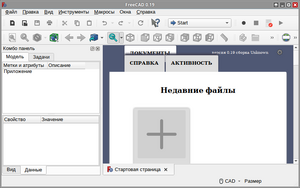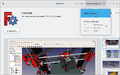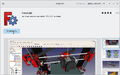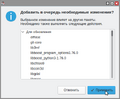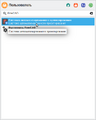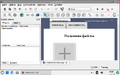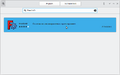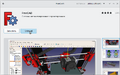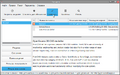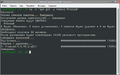Education applications/FreeCAD: различия между версиями
Pechenovv (обсуждение | вклад) Нет описания правки |
м (FreeCAD: редактирована страница приложения) |
||
| (не показаны 3 промежуточные версии этого же участника) | |||
| Строка 1: | Строка 1: | ||
{|class="wikitable" style="float: right; margin-left: 2em" | {|class="wikitable" style="float: right; margin-left: 2em" | ||
! colspan="2" | [[Изображение:Education-8-logo.png|100px| Логотип Альт Образование]] | ! colspan="2" | [[Изображение: Education-8-logo.png |100px| Логотип Альт Образование]] | ||
|- | |- | ||
! colspan="2" | FreeCAD | ! colspan="2" | FreeCAD | ||
|- | |- | ||
| colspan="2" | [[Изображение:Altedu-menu-freecad.png|64px|center| Логотип FreeCAD]] | | colspan="2" | [[Изображение: Altedu-menu-freecad.png |64px|center| Логотип FreeCAD]] | ||
|- | |- | ||
| colspan="2" | [[Изображение:FreeCAD-screenshot.png|300px|center| FreeCAD | | colspan="2" | [[Изображение: FreeCAD-screenshot.png |300px|center| FreeCAD 0.19]] | ||
|- | |- | ||
| '''Первый выпуск''' | | '''Первый выпуск''' | ||
| Строка 13: | Строка 13: | ||
| '''В составе <br> Альт Образования''' | | '''В составе <br> Альт Образования''' | ||
| Да | | Да | ||
|- | |||
| '''Группы пакетов''' | |||
| | |||
* [[Educational Applications Sets#Средняя школа | Средняя школа]] | |||
* [[Educational Applications Sets#Среднее профессиональное | Среднее профессиональное]] | |||
* [[Educational Applications Sets#Высшее образование | Высшее образование]] | |||
|- | |- | ||
| '''Лицензия''' | | '''Лицензия''' | ||
| Строка 22: | Строка 28: | ||
| '''Сайт''' | | '''Сайт''' | ||
| [https://freecad.org/ freecad.org] | | [https://freecad.org/ freecad.org] | ||
|} | |} | ||
'''FreeCAD''' — бесплатная, свободно распространяемая параметрическая САПР общего назначения. Основой геометрического моделирования твёрдых тел во FreeCAD является принцип граничного представления, в то же время имеется поддержка полигональных сеток. Может использоваться для задач машиностроения, архитектурного проектирование и инженерного анализа методом конечных элементов. Присутствует возможность расширения функциональности ПО с помощью языка программирования Python. | '''FreeCAD''' — бесплатная, свободно распространяемая параметрическая система автоматизированного проектирования (САПР) общего назначения. Основой геометрического моделирования твёрдых тел во FreeCAD является принцип граничного представления, в то же время имеется поддержка полигональных сеток. Может использоваться для задач машиностроения, архитектурного проектирование и инженерного анализа методом конечных элементов. Присутствует возможность расширения функциональности ПО с помощью языка программирования Python. | ||
{{ Note | | {{ Note | | ||
[[Изображение:Altedu-menu-freecad.png|20px|link=]] {{prg|'''FreeCAD'''}} уже установлен на ваш экземпляр Альт Образования! <br> | [[Изображение: Altedu-menu-freecad.png |20px|link=]] {{prg|'''FreeCAD'''}} уже установлен на ваш экземпляр Альт Образования! <br> | ||
{{ Discuss | | {{ Discuss | | ||
Если это не так, воспользуйтесь приведёнными ниже [[Education_applications/FreeCAD#Установка|инструкциями по установке]]. | Если это не так, воспользуйтесь приведёнными ниже [[Education_applications/FreeCAD#Установка|инструкциями по установке]]. | ||
| Строка 46: | Строка 46: | ||
---- | ---- | ||
# '''Запустите Центр приложений:''' | # '''Запустите Центр приложений:''' | ||
## Вызовите [[Изображение:Alt-education.png|20px|link=https://docs.altlinux.org/ru-RU/alt-education/10.1/html/alt-education/ch31.html]] [https://docs.altlinux.org/ru-RU/alt-education/10.1/html/alt-education/ch31.html {{prg|'''Меню приложений'''}}] нажатием клавиши {{button| ⊞ Win }} | ## Вызовите [[Изображение: Alt-education.png |20px|link=https://docs.altlinux.org/ru-RU/alt-education/10.1/html/alt-education/ch31.html]] [https://docs.altlinux.org/ru-RU/alt-education/10.1/html/alt-education/ch31.html {{prg|'''Меню приложений'''}}] нажатием клавиши {{button| ⊞ Win }} | ||
## Начните вводить <span style="user-select: none;">«</span><tt>Центр приложений</tt><span style="user-select: none;">»</span> | ## Начните вводить <span style="user-select: none;">«</span><tt>Центр приложений</tt><span style="user-select: none;">»</span> | ||
## Выберите из получившегося списка [[Изображение:Altedu-menu-software-center.png|20px|link= | ## Выберите из получившегося списка [[Изображение: Altedu-menu-software-center.png |20px|link=SoftwareCenter]] [[SoftwareCenter|{{prg|'''Центр приложений'''}}]] | ||
# ''' | # '''Найдите FreeCAD:''' | ||
## Начните вводить <span style="user-select: none;">«</span><tt>FreeCAD</tt><span style="user-select: none;">»</span> | ## Начните вводить <span style="user-select: none;">«</span><tt>FreeCAD</tt><span style="user-select: none;">»</span> | ||
## Выберите из получившегося списка [[Изображение:Altedu-menu-freecad.png|20px|link=]] '''FreeCAD''' | ## Выберите из получившегося списка [[Изображение: Altedu-menu-freecad.png |20px|link=]] '''FreeCAD''' | ||
# '''Выберите источник приложения''' | |||
## Откройте меню «Источник» на верхней панели Центра приложений | |||
## В качестве источника приложения выберите вариант «altlinux (Пакет)» | |||
# '''Установите FreeCAD:''' | # '''Установите FreeCAD:''' | ||
## Нажмите кнопку {{button| Установить }} | ## Нажмите кнопку {{button| Установить }} | ||
## По завершении процесса установки [[Изображение:Altedu-menu-freecad.png|20px|link=]] {{prg|'''FreeCAD'''}}, [[Изображение:Altedu-menu-software-center.png|20px|link= | ## По завершении процесса установки [[Изображение: Altedu-menu-freecad.png |20px|link=]] {{prg|'''FreeCAD'''}}, [[Изображение: Altedu-menu-software-center.png |20px|link=SoftwareCenter]] [[SoftwareCenter|{{prg|'''Центр приложений'''}}]] можно закрыть | ||
<gallery> | <gallery> | ||
Изображение:SoftwareCenter-Menu-launch.png| Меню приложений | Изображение: SoftwareCenter-Menu-launch.png | Меню приложений | ||
Изображение:SoftwareCenter-screenshot.png| Центр приложений | Изображение: SoftwareCenter-screenshot.png | Центр приложений | ||
Изображение:FreeCAD-SoftwareCenter-search-installation.png| Поиск FreeCAD | Изображение: FreeCAD-SoftwareCenter-search-installation.png | Поиск FreeCAD | ||
Изображение:FreeCAD-SoftwareCenter-installation.png| Установка FreeCAD | Изображение: FreeCAD-SoftwareCenter-installation-1.png | Выбор источника FreeCAD | ||
Изображение: FreeCAD-SoftwareCenter-installation-2.png | Установка FreeCAD | |||
</gallery> | </gallery> | ||
| Строка 67: | Строка 71: | ||
---- | ---- | ||
# ''' Запустите Менеджер пакетов:''' | # ''' Запустите Менеджер пакетов:''' | ||
## Вызовите [[Изображение:Alt-education.png|20px|link=https://docs.altlinux.org/ru-RU/alt-education/10.1/html/alt-education/ch31.html]] [https://docs.altlinux.org/ru-RU/alt-education/10.1/html/alt-education/ch31.html {{prg|'''Меню приложений'''}}] нажатием клавиши {{button| ⊞ Win }} | ## Вызовите [[Изображение: Alt-education.png |20px|link=https://docs.altlinux.org/ru-RU/alt-education/10.1/html/alt-education/ch31.html]] [https://docs.altlinux.org/ru-RU/alt-education/10.1/html/alt-education/ch31.html {{prg|'''Меню приложений'''}}] нажатием клавиши {{button| ⊞ Win }} | ||
## Начните вводить <span style="user-select: none;">«</span><tt>Менеджер пакетов</tt><span style="user-select: none;">»</span> | ## Начните вводить <span style="user-select: none;">«</span><tt>Менеджер пакетов</tt><span style="user-select: none;">»</span> | ||
## Выберите из получившегося списка [[Изображение:Altedu-menu-synaptic.png|20px|link= | ## Выберите из получившегося списка [[Изображение: Altedu-menu-synaptic.png |20px|link=Synaptic]] [[Synaptic|{{prg|'''Менеджер пакетов'''}}]] | ||
## Введите пароль администратора во всплывающем окне, затем нажмите кнопку {{button| OK }} | ## Введите пароль администратора во всплывающем окне, затем нажмите кнопку {{button| OK }} | ||
# '''Обновите сведения о пакетах:''' | # '''Обновите сведения о пакетах:''' | ||
| Строка 81: | Строка 85: | ||
## Нажмите кнопку {{button| ✓ Применить }} | ## Нажмите кнопку {{button| ✓ Применить }} | ||
## Подтвердите изменения нажатием кнопки {{button| Применить }} во всплывающем окне | ## Подтвердите изменения нажатием кнопки {{button| Применить }} во всплывающем окне | ||
## По завершении процесса установки [[Изображение:Altedu-menu-freecad.png|20px|link=]] {{prg|'''FreeCAD'''}}, [[Изображение:Altedu-menu-synaptic.png|20px|link= | ## По завершении процесса установки [[Изображение: Altedu-menu-freecad.png |20px|link=]] {{prg|'''FreeCAD'''}}, [[Изображение: Altedu-menu-synaptic.png |20px|link=Synaptic]] [[Synaptic|{{prg|'''Менеджер пакетов'''}}]] можно закрыть | ||
<gallery> | <gallery> | ||
Изображение:Synaptic-Menu-launch.png| Меню приложений | Изображение: Synaptic-Menu-launch.png | Меню приложений | ||
Изображение:Synaptic-authentication.png| Вход в Менеджер пакетов | Изображение: Synaptic-authentication.png | Вход в Менеджер пакетов | ||
Изображение:Synaptic-updating.png| Обновление в Менеджере пакетов | Изображение: Synaptic-updating.png | Обновление в Менеджере пакетов | ||
Изображение:Synapitc-search.png| Кнопка поиска в Менеджере пакетов | Изображение: Synapitc-search.png | Кнопка поиска в Менеджере пакетов | ||
Изображение:FreeCAD-Synaptic-search.png| Поиск FreeCAD | Изображение: FreeCAD-Synaptic-search.png | Поиск FreeCAD | ||
Изображение:FreeCAD-Synaptic-installation-1.png| Выбор на установку FreeCAD | Изображение: FreeCAD-Synaptic-installation-1.png | Выбор на установку FreeCAD | ||
Изображение:FreeCAD-Synaptic-installation-2.png| Подтверждение выбора | Изображение: FreeCAD-Synaptic-installation-2.png | Подтверждение выбора | ||
Изображение:FreeCAD-Synaptic-installation-3.png| Установка FreeCAD | Изображение: FreeCAD-Synaptic-installation-3.png | Установка FreeCAD | ||
Изображение:FreeCAD-Synaptic-installation-4.png| Подтверждение установки | Изображение: FreeCAD-Synaptic-installation-4.png | Подтверждение установки | ||
</gallery> | </gallery> | ||
| Строка 99: | Строка 103: | ||
---- | ---- | ||
{{ Note | | {{ Note | | ||
Любые введённые данные в [[Изображение:Altedu-menu-utilities-terminal.png|20px|link= | Любые введённые данные в [[Изображение: Altedu-menu-utilities-terminal.png |20px|link=Консольные команды]] [[Консольные команды|{{prg|'''Терминал'''}}]] подтверждаются нажатием клавиши {{button| ↵ Enter }} | ||
}} | }} | ||
# '''Запустите Терминал:''' | # '''Запустите Терминал:''' | ||
## Вызовите [[Изображение:Alt-education.png|20px|link=https://docs.altlinux.org/ru-RU/alt-education/10.1/html/alt-education/ch31.html]] [https://docs.altlinux.org/ru-RU/alt-education/10.1/html/alt-education/ch31.html {{prg|'''Меню приложений'''}}] нажатием клавиши {{button| ⊞ Win }} | ## Вызовите [[Изображение: Alt-education.png |20px|link=https://docs.altlinux.org/ru-RU/alt-education/10.1/html/alt-education/ch31.html]] [https://docs.altlinux.org/ru-RU/alt-education/10.1/html/alt-education/ch31.html {{prg|'''Меню приложений'''}}] нажатием клавиши {{button| ⊞ Win }} | ||
## Начните вводить <span style="user-select: none;">«</span><tt>Терминал</tt><span style="user-select: none;">»</span> | ## Начните вводить <span style="user-select: none;">«</span><tt>Терминал</tt><span style="user-select: none;">»</span> | ||
## Выберите из получившегося списка [[Изображение:Altedu-menu-utilities-terminal.png|20px|link= | ## Выберите из получившегося списка [[Изображение: Altedu-menu-utilities-terminal.png |20px|link=Консольные команды]] [[Консольные команды|{{prg|'''Терминал'''}}]] | ||
# '''Обновите сведения о пакетах и установите FreeCAD:''' | # '''Обновите сведения о пакетах и установите FreeCAD:''' | ||
## Скопируйте и вставьте в [[Изображение:Altedu-menu-utilities-terminal.png|20px|link= | ## Скопируйте и вставьте в [[Изображение: Altedu-menu-utilities-terminal.png |20px|link=Консольные команды]] [[Консольные команды|{{prg|'''Терминал'''}}]] команду: <syntaxhighlight lang="bash">su -c 'apt-get update && apt-get -y install freecad'</syntaxhighlight> | ||
## Введите пароль администратора | ## Введите пароль администратора | ||
## По завершении процесса установки [[Изображение:Altedu-menu-freecad.png|20px|link=]] {{prg|'''FreeCAD'''}}, [[Изображение:Altedu-menu-utilities-terminal.png|20px|link= | ## По завершении процесса установки [[Изображение: Altedu-menu-freecad.png |20px|link=]] {{prg|'''FreeCAD'''}}, [[Изображение: Altedu-menu-utilities-terminal.png |20px|link=Консольные команды]] [[Консольные команды|{{prg|'''Терминал'''}}]] можно закрыть | ||
<gallery> | <gallery> | ||
Изображение:Terminal-Menu-launch.png| Меню приложений | Изображение: Terminal-Menu-launch.png | Меню приложений | ||
Изображение:FreeCAD-Terminal-installation.png| Установка FreeCAD | Изображение: FreeCAD-Terminal-installation.png | Установка FreeCAD | ||
</gallery> | </gallery> | ||
| Строка 122: | Строка 126: | ||
=== Через Меню приложений === | === Через Меню приложений === | ||
---- | ---- | ||
# Вызовите [[Изображение:Alt-education.png|20px|link=https://docs.altlinux.org/ru-RU/alt-education/10.1/html/alt-education/ch31.html]] [https://docs.altlinux.org/ru-RU/alt-education/10.1/html/alt-education/ch31.html {{prg|'''Меню приложений'''}}] нажатием клавиши {{button| ⊞ Win }} | # Вызовите [[Изображение: Alt-education.png |20px|link=https://docs.altlinux.org/ru-RU/alt-education/10.1/html/alt-education/ch31.html]] [https://docs.altlinux.org/ru-RU/alt-education/10.1/html/alt-education/ch31.html {{prg|'''Меню приложений'''}}] нажатием клавиши {{button| ⊞ Win }} | ||
# Начните вводить <span style="user-select: none;">«</span><tt>FreeCAD</tt><span style="user-select: none;">»</span> или <span style="user-select: none;">«</span><tt>САПР</tt><span style="user-select: none;">»</span> | # Начните вводить <span style="user-select: none;">«</span><tt>FreeCAD</tt><span style="user-select: none;">»</span> или <span style="user-select: none;">«</span><tt>САПР</tt><span style="user-select: none;">»</span> | ||
# Выберите из получившегося списка [[Изображение:Altedu-menu-freecad.png|20px|link=]] {{prg|'''FreeCAD'''}} | # Выберите из получившегося списка [[Изображение: Altedu-menu-freecad.png |20px|link=]] {{prg|'''FreeCAD'''}} | ||
<gallery> | <gallery> | ||
Изображение:FreeCAD-Menu-launch.png| Меню приложений | Изображение: FreeCAD-Menu-launch.png | Меню приложений | ||
Изображение:AltEdu-FreeCAD.png| FreeCAD на Альт Образование | Изображение: AltEdu-FreeCAD.png | FreeCAD на Альт Образование | ||
</gallery> | </gallery> | ||
| Строка 135: | Строка 139: | ||
---- | ---- | ||
{{ Note | | {{ Note | | ||
Любые введённые данные в [[Изображение:Altedu-menu-utilities-terminal.png|20px|link= | Любые введённые данные в [[Изображение: Altedu-menu-utilities-terminal.png |20px|link=Консольные команды]] [[Консольные команды|{{prg|'''Терминал'''}}]] подтверждаются нажатием клавиши {{button| ↵ Enter }} | ||
}} | }} | ||
# '''Запустите Терминал:''' | # '''Запустите Терминал:''' | ||
## Вызовите [[Изображение:Alt-education.png|20px|link=https://docs.altlinux.org/ru-RU/alt-education/10.1/html/alt-education/ch31.html]] [https://docs.altlinux.org/ru-RU/alt-education/10.1/html/alt-education/ch31.html {{prg|'''Меню приложений'''}}] нажатием клавиши {{button| ⊞ Win }} | ## Вызовите [[Изображение: Alt-education.png |20px|link=https://docs.altlinux.org/ru-RU/alt-education/10.1/html/alt-education/ch31.html]] [https://docs.altlinux.org/ru-RU/alt-education/10.1/html/alt-education/ch31.html {{prg|'''Меню приложений'''}}] нажатием клавиши {{button| ⊞ Win }} | ||
## Начните вводить <span style="user-select: none;">«</span><tt>Терминал</tt><span style="user-select: none;">»</span> | ## Начните вводить <span style="user-select: none;">«</span><tt>Терминал</tt><span style="user-select: none;">»</span> | ||
## Выберите из получившегося списка [[Изображение:Altedu-menu-utilities-terminal.png|20px|link= | ## Выберите из получившегося списка [[Изображение: Altedu-menu-utilities-terminal.png |20px|link=Консольные команды]] [[Консольные команды|{{prg|'''Терминал'''}}]] | ||
# '''Запустите FreeCAD:''' | # '''Запустите FreeCAD:''' | ||
## Скопируйте и вставьте в [[Изображение:Altedu-menu-utilities-terminal.png|20px|link= | ## Скопируйте и вставьте в [[Изображение: Altedu-menu-utilities-terminal.png |20px|link=Консольные команды]] [[Консольные команды|{{prg|'''Терминал'''}}]] команду: <syntaxhighlight lang="bash">freecad</syntaxhighlight> | ||
<gallery> | <gallery> | ||
Изображение:Terminal-Menu-launch.png| Меню приложений | Изображение: Terminal-Menu-launch.png | Меню приложений | ||
Изображение:AltEdu-FreeCAD.png| FreeCAD на Альт Образование | Изображение: AltEdu-FreeCAD.png | FreeCAD на Альт Образование | ||
</gallery> | </gallery> | ||
| Строка 157: | Строка 161: | ||
---- | ---- | ||
# '''Запустите Центр приложений:''' | # '''Запустите Центр приложений:''' | ||
## Вызовите [[Изображение:Alt-education.png|20px|link=https://docs.altlinux.org/ru-RU/alt-education/10.1/html/alt-education/ch31.html]] [https://docs.altlinux.org/ru-RU/alt-education/10.1/html/alt-education/ch31.html {{prg|'''Меню приложений'''}}] нажатием клавиши {{button| ⊞ Win }} | ## Вызовите [[Изображение: Alt-education.png |20px|link=https://docs.altlinux.org/ru-RU/alt-education/10.1/html/alt-education/ch31.html]] [https://docs.altlinux.org/ru-RU/alt-education/10.1/html/alt-education/ch31.html {{prg|'''Меню приложений'''}}] нажатием клавиши {{button| ⊞ Win }} | ||
## Начните вводить <span style="user-select: none;">«</span><tt>Центр приложений</tt><span style="user-select: none;">»</span> | ## Начните вводить <span style="user-select: none;">«</span><tt>Центр приложений</tt><span style="user-select: none;">»</span> | ||
## Выберите из получившегося списка [[Изображение:Altedu-menu-software-center.png|20px|link= | ## Выберите из получившегося списка [[Изображение: Altedu-menu-software-center.png |20px|link=SoftwareCenter]] [[SoftwareCenter|{{prg|'''Центр приложений'''}}]] | ||
# ''' | # '''Найдите FreeCAD:''' | ||
## Начните вводить <span style="user-select: none;">«</span><tt>FreeCAD</tt><span style="user-select: none;">»</span> | ## Начните вводить <span style="user-select: none;">«</span><tt>FreeCAD</tt><span style="user-select: none;">»</span> | ||
## Выберите из получившегося списка [[Изображение:Altedu-menu-freecad.png|20px|link=]] '''FreeCAD''' | ## Выберите из получившегося списка [[Изображение: Altedu-menu-freecad.png |20px|link=]] '''FreeCAD''' | ||
# '''Удалите FreeCAD:''' | # '''Удалите FreeCAD:''' | ||
## Нажмите кнопку {{button| Uninstall }} | ## Нажмите кнопку {{button| Uninstall }} | ||
## Подтвердите удаление нажатием кнопки {{button| Uninstall }} во всплывающем окне | ## Подтвердите удаление нажатием кнопки {{button| Uninstall }} во всплывающем окне | ||
## Введите пароль пользователя во всплывающем окне и нажмите клавишу {{button| ↵ Enter }} | ## Введите пароль пользователя во всплывающем окне и нажмите клавишу {{button| ↵ Enter }} | ||
## По завершении процесса удаления [[Изображение:Altedu-menu-freecad.png|20px|link=]] {{prg|'''FreeCAD'''}}, [[Изображение:Altedu-menu-software-center.png|20px|link= | ## По завершении процесса удаления [[Изображение: Altedu-menu-freecad.png |20px|link=]] {{prg|'''FreeCAD'''}}, [[Изображение: Altedu-menu-software-center.png |20px|link=SoftwareCenter]] [[SoftwareCenter|{{prg|'''Центр приложений'''}}]] можно закрыть | ||
<gallery> | <gallery> | ||
Изображение:SoftwareCenter-Menu-launch.png| Меню приложений | Изображение: SoftwareCenter-Menu-launch.png | Меню приложений | ||
Изображение:SoftwareCenter-screenshot.png| Центр приложений | Изображение: SoftwareCenter-screenshot.png | Центр приложений | ||
Изображение:FreeCAD-SoftwareCenter-search-uninstallation.png| Поиск FreeCAD | Изображение: FreeCAD-SoftwareCenter-search-uninstallation.png | Поиск FreeCAD | ||
Изображение:FreeCAD-SoftwareCenter-uninstallation-1.png| Удаление FreeCAD | Изображение: FreeCAD-SoftwareCenter-uninstallation-1.png | Удаление FreeCAD | ||
Изображение:FreeCAD-SoftwareCenter-uninstallation-2.png| Подтверждение удаления | Изображение: FreeCAD-SoftwareCenter-uninstallation-2.png | Подтверждение удаления | ||
Изображение:SoftwareCenter-authenication.png| Ввод пароля пользователя | Изображение: SoftwareCenter-authenication.png | Ввод пароля пользователя | ||
</gallery> | </gallery> | ||
| Строка 182: | Строка 186: | ||
---- | ---- | ||
# ''' Запустите Менеджер пакетов:''' | # ''' Запустите Менеджер пакетов:''' | ||
## Вызовите [[Изображение:Alt-education.png|20px|link=https://docs.altlinux.org/ru-RU/alt-education/10.1/html/alt-education/ch31.html]] [https://docs.altlinux.org/ru-RU/alt-education/10.1/html/alt-education/ch31.html {{prg|'''Меню приложений'''}}] нажатием клавиши {{button| ⊞ Win }} | ## Вызовите [[Изображение: Alt-education.png |20px|link=https://docs.altlinux.org/ru-RU/alt-education/10.1/html/alt-education/ch31.html]] [https://docs.altlinux.org/ru-RU/alt-education/10.1/html/alt-education/ch31.html {{prg|'''Меню приложений'''}}] нажатием клавиши {{button| ⊞ Win }} | ||
## Начните вводить <span style="user-select: none;">«</span><tt>Менеджер пакетов</tt><span style="user-select: none;">»</span> | ## Начните вводить <span style="user-select: none;">«</span><tt>Менеджер пакетов</tt><span style="user-select: none;">»</span> | ||
## Выберите из получившегося списка [[Изображение:Altedu-menu-synaptic.png|20px|link= | ## Выберите из получившегося списка [[Изображение: Altedu-menu-synaptic.png |20px|link=Synaptic]] [[Synaptic|{{prg|'''Менеджер пакетов'''}}]] | ||
## Введите пароль администратора во всплывающем окне, затем нажмите кнопку {{button| OK }} | ## Введите пароль администратора во всплывающем окне, затем нажмите кнопку {{button| OK }} | ||
# '''Обновите сведения о пакетах:''' | # '''Обновите сведения о пакетах:''' | ||
| Строка 196: | Строка 200: | ||
## Нажмите кнопку {{button| ✓ Применить }} | ## Нажмите кнопку {{button| ✓ Применить }} | ||
## Подтвердите изменения нажатием кнопки {{button| Применить }} во всплывающем окне | ## Подтвердите изменения нажатием кнопки {{button| Применить }} во всплывающем окне | ||
## По завершении процесса удаления [[Изображение:Altedu-menu-freecad.png|20px|link=]] {{prg|'''FreeCAD'''}}, [[Изображение:Altedu-menu-synaptic.png|20px|link= | ## По завершении процесса удаления [[Изображение: Altedu-menu-freecad.png |20px|link=]] {{prg|'''FreeCAD'''}}, [[Изображение: Altedu-menu-synaptic.png |20px|link=Synaptic]] [[Synaptic|{{prg|'''Менеджер пакетов'''}}]] можно закрыть | ||
<gallery> | <gallery> | ||
Изображение:Synaptic-Menu-launch.png| Меню приложений | Изображение: Synaptic-Menu-launch.png | Меню приложений | ||
Изображение:Synaptic-authentication.png| Вход в Менеджер пакетов | Изображение: Synaptic-authentication.png | Вход в Менеджер пакетов | ||
Изображение:Synaptic-updating.png| Обновление в Менеджере пакетов | Изображение: Synaptic-updating.png | Обновление в Менеджере пакетов | ||
Изображение:Synapitc-search.png| Кнопка поиска в Менеджере пакетов | Изображение: Synapitc-search.png | Кнопка поиска в Менеджере пакетов | ||
Изображение:FreeCAD-Synaptic-search.png| Поиск FreeCAD | Изображение: FreeCAD-Synaptic-search.png | Поиск FreeCAD | ||
Изображение:FreeCAD-Synaptic-uninstallation-1.png| Выбор на удаление FreeCAD | Изображение: FreeCAD-Synaptic-uninstallation-1.png | Выбор на удаление FreeCAD | ||
Изображение:FreeCAD-Synaptic-uninstallation-2.png| Удаление FreeCAD | Изображение: FreeCAD-Synaptic-uninstallation-2.png | Удаление FreeCAD | ||
Изображение:FreeCAD-Synaptic-uninstallation-3.png| Подтверждение удаления | Изображение: FreeCAD-Synaptic-uninstallation-3.png | Подтверждение удаления | ||
</gallery> | </gallery> | ||
| Строка 213: | Строка 217: | ||
---- | ---- | ||
{{ Note | | {{ Note | | ||
Любые введённые данные в [[Изображение:Altedu-menu-utilities-terminal.png|20px|link= | Любые введённые данные в [[Изображение: Altedu-menu-utilities-terminal.png |20px|link=Консольные команды]] [[Консольные команды|{{prg|'''Терминал'''}}]] подтверждаются нажатием клавиши {{button| ↵ Enter }} | ||
}} | }} | ||
# '''Запустите Терминал:''' | # '''Запустите Терминал:''' | ||
## Вызовите [[Изображение:Alt-education.png|20px|link=https://docs.altlinux.org/ru-RU/alt-education/10.1/html/alt-education/ch31.html]] [https://docs.altlinux.org/ru-RU/alt-education/10.1/html/alt-education/ch31.html {{prg|'''Меню приложений'''}}] нажатием клавиши {{button| ⊞ Win }} | ## Вызовите [[Изображение: Alt-education.png |20px|link=https://docs.altlinux.org/ru-RU/alt-education/10.1/html/alt-education/ch31.html]] [https://docs.altlinux.org/ru-RU/alt-education/10.1/html/alt-education/ch31.html {{prg|'''Меню приложений'''}}] нажатием клавиши {{button| ⊞ Win }} | ||
## Начните вводить <span style="user-select: none;">«</span><tt>Терминал</tt><span style="user-select: none;">»</span> | ## Начните вводить <span style="user-select: none;">«</span><tt>Терминал</tt><span style="user-select: none;">»</span> | ||
## Выберите из получившегося списка [[Изображение:Altedu-menu-utilities-terminal.png|20px|link= | ## Выберите из получившегося списка [[Изображение: Altedu-menu-utilities-terminal.png |20px|link=Консольные команды]] [[Консольные команды|{{prg|'''Терминал'''}}]] | ||
# '''Удалите FreeCAD полностью:''' | # '''Удалите FreeCAD полностью:''' | ||
## Скопируйте и вставьте в [[Изображение:Altedu-menu-utilities-terminal.png|20px|link= | ## Скопируйте и вставьте в [[Изображение: Altedu-menu-utilities-terminal.png |20px|link=Консольные команды]] [[Консольные команды|{{prg|'''Терминал'''}}]] команду: <syntaxhighlight lang="bash">su -c 'apt-get -y remove freecad'</syntaxhighlight> | ||
## Введите пароль администратора | ## Введите пароль администратора | ||
## По завершении процесса удаления [[Изображение:Altedu-menu-freecad.png|20px|link=]] {{prg|'''FreeCAD'''}}, [[Изображение:Altedu-menu-utilities-terminal.png|20px|link= | ## По завершении процесса удаления [[Изображение: Altedu-menu-freecad.png |20px|link=]] {{prg|'''FreeCAD'''}}, [[Изображение: Altedu-menu-utilities-terminal.png |20px|link=Консольные команды]] [[Консольные команды|{{prg|'''Терминал'''}}]] можно закрыть | ||
<gallery> | <gallery> | ||
Изображение:Terminal-Menu-launch.png| Меню приложений | Изображение: Terminal-Menu-launch.png | Меню приложений | ||
Изображение:FreeCAD-Terminal-uninstallation.png| Удаление FreeCAD | Изображение: FreeCAD-Terminal-uninstallation.png | Удаление FreeCAD | ||
</gallery> | </gallery> | ||
Текущая версия от 14:23, 24 августа 2023

| |
|---|---|
| FreeCAD | |
| Первый выпуск | 29 октября 2002 |
| В составе Альт Образования |
Да |
| Группы пакетов | |
| Лицензия | LGPL-2.0-or-later |
| Репозиторий ALT Linux |
freecad |
| Сайт | freecad.org |
FreeCAD — бесплатная, свободно распространяемая параметрическая система автоматизированного проектирования (САПР) общего назначения. Основой геометрического моделирования твёрдых тел во FreeCAD является принцип граничного представления, в то же время имеется поддержка полигональных сеток. Может использоваться для задач машиностроения, архитектурного проектирование и инженерного анализа методом конечных элементов. Присутствует возможность расширения функциональности ПО с помощью языка программирования Python.
![]() FreeCAD уже установлен на ваш экземпляр Альт Образования!
FreeCAD уже установлен на ваш экземпляр Альт Образования!
Установка
С помощью Центра приложений
- Запустите Центр приложений:
- Вызовите
 Меню приложений нажатием клавиши ⊞ Win
Меню приложений нажатием клавиши ⊞ Win - Начните вводить «Центр приложений»
- Выберите из получившегося списка
 Центр приложений
Центр приложений
- Вызовите
- Найдите FreeCAD:
- Начните вводить «FreeCAD»
- Выберите из получившегося списка
 FreeCAD
FreeCAD
- Выберите источник приложения
- Откройте меню «Источник» на верхней панели Центра приложений
- В качестве источника приложения выберите вариант «altlinux (Пакет)»
- Установите FreeCAD:
- Нажмите кнопку Установить
- По завершении процесса установки
 FreeCAD,
FreeCAD,  Центр приложений можно закрыть
Центр приложений можно закрыть
С помощью Менеджера пакетов
- Запустите Менеджер пакетов:
- Вызовите
 Меню приложений нажатием клавиши ⊞ Win
Меню приложений нажатием клавиши ⊞ Win - Начните вводить «Менеджер пакетов»
- Выберите из получившегося списка
 Менеджер пакетов
Менеджер пакетов - Введите пароль администратора во всплывающем окне, затем нажмите кнопку OK
- Вызовите
- Обновите сведения о пакетах:
- Нажмите кнопку ⟳ Получить сведения
- Найдите FreeCAD:
- Нажмите кнопку 🔍 Искать
- Во всплывающем окне введите «freecad», затем нажмите кнопку 🔍 Искать
- Установите FreeCAD:
- Кликните два раза по строке «freecad»
- Подтвердите выбор перечня программ нажатием кнопки ✓ Применить во всплывающем окне
- Нажмите кнопку ✓ Применить
- Подтвердите изменения нажатием кнопки Применить во всплывающем окне
- По завершении процесса установки
 FreeCAD,
FreeCAD,  Менеджер пакетов можно закрыть
Менеджер пакетов можно закрыть
С помощью Терминала
Любые введённые данные в ![]() Терминал подтверждаются нажатием клавиши ↵ Enter
Терминал подтверждаются нажатием клавиши ↵ Enter
- Запустите Терминал:
- Вызовите
 Меню приложений нажатием клавиши ⊞ Win
Меню приложений нажатием клавиши ⊞ Win - Начните вводить «Терминал»
- Выберите из получившегося списка
 Терминал
Терминал
- Вызовите
- Обновите сведения о пакетах и установите FreeCAD:
Запуск
Через Меню приложений
- Вызовите
 Меню приложений нажатием клавиши ⊞ Win
Меню приложений нажатием клавиши ⊞ Win - Начните вводить «FreeCAD» или «САПР»
- Выберите из получившегося списка
 FreeCAD
FreeCAD
Через Терминал
Любые введённые данные в ![]() Терминал подтверждаются нажатием клавиши ↵ Enter
Терминал подтверждаются нажатием клавиши ↵ Enter
- Запустите Терминал:
- Вызовите
 Меню приложений нажатием клавиши ⊞ Win
Меню приложений нажатием клавиши ⊞ Win - Начните вводить «Терминал»
- Выберите из получившегося списка
 Терминал
Терминал
- Вызовите
- Запустите FreeCAD:
- Скопируйте и вставьте в
 Терминал команду:
Терминал команду: freecad
- Скопируйте и вставьте в
Удаление
С помощью Центра приложений
- Запустите Центр приложений:
- Вызовите
 Меню приложений нажатием клавиши ⊞ Win
Меню приложений нажатием клавиши ⊞ Win - Начните вводить «Центр приложений»
- Выберите из получившегося списка
 Центр приложений
Центр приложений
- Вызовите
- Найдите FreeCAD:
- Начните вводить «FreeCAD»
- Выберите из получившегося списка
 FreeCAD
FreeCAD
- Удалите FreeCAD:
- Нажмите кнопку Uninstall
- Подтвердите удаление нажатием кнопки Uninstall во всплывающем окне
- Введите пароль пользователя во всплывающем окне и нажмите клавишу ↵ Enter
- По завершении процесса удаления
 FreeCAD,
FreeCAD,  Центр приложений можно закрыть
Центр приложений можно закрыть
С помощью Менеджера пакетов
- Запустите Менеджер пакетов:
- Вызовите
 Меню приложений нажатием клавиши ⊞ Win
Меню приложений нажатием клавиши ⊞ Win - Начните вводить «Менеджер пакетов»
- Выберите из получившегося списка
 Менеджер пакетов
Менеджер пакетов - Введите пароль администратора во всплывающем окне, затем нажмите кнопку OK
- Вызовите
- Обновите сведения о пакетах:
- Нажмите кнопку ⟳ Получить сведения
- Найдите FreeCAD:
- Нажмите кнопку 🔍 Искать
- Во всплывающем окне введите «freecad», затем нажмите кнопку 🔍 Искать
- Удаление FreeCAD:
- Кликните два раза по строке «freecad»
- Нажмите клавишу Delete
- Нажмите кнопку ✓ Применить
- Подтвердите изменения нажатием кнопки Применить во всплывающем окне
- По завершении процесса удаления
 FreeCAD,
FreeCAD,  Менеджер пакетов можно закрыть
Менеджер пакетов можно закрыть
С помощью Терминала
Любые введённые данные в ![]() Терминал подтверждаются нажатием клавиши ↵ Enter
Терминал подтверждаются нажатием клавиши ↵ Enter
- Запустите Терминал:
- Вызовите
 Меню приложений нажатием клавиши ⊞ Win
Меню приложений нажатием клавиши ⊞ Win - Начните вводить «Терминал»
- Выберите из получившегося списка
 Терминал
Терминал
- Вызовите
- Удалите FreeCAD полностью: